インテルのみ表示可能 — GUID: tcb1571345142937
Ixiasoft
インテルのみ表示可能 — GUID: tcb1571345142937
Ixiasoft
2.1.16. COM解析
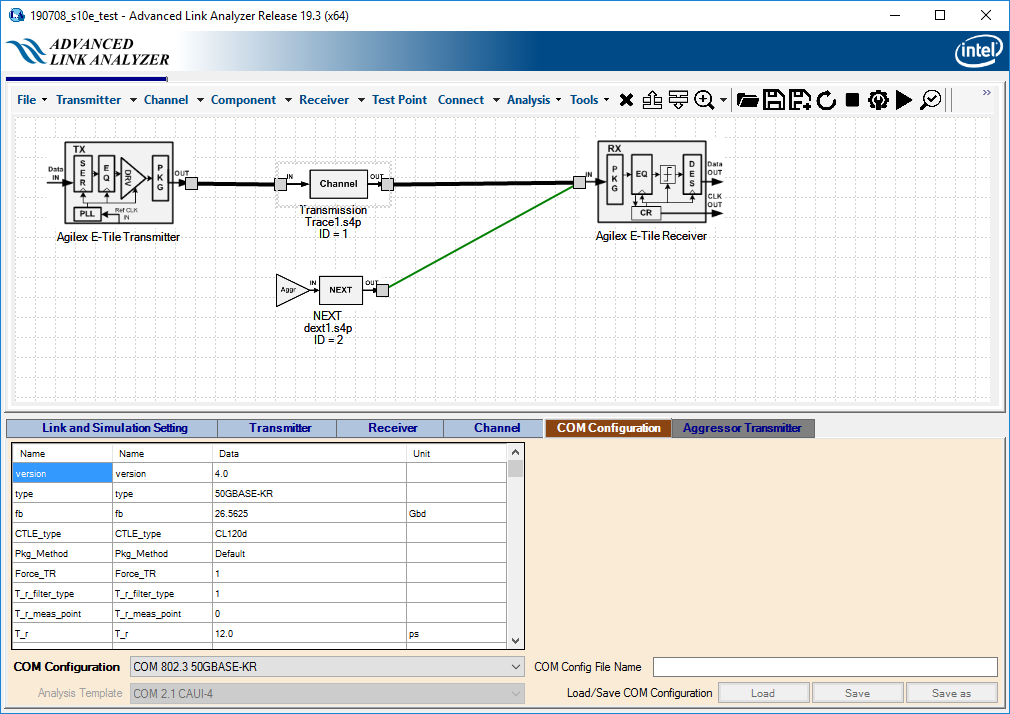
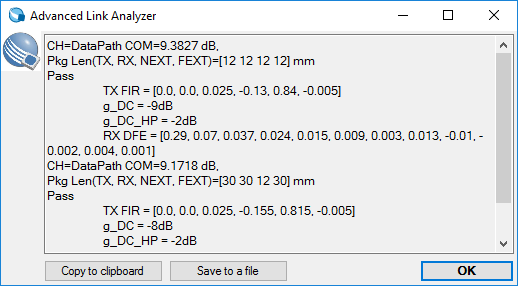
- Link Designerでリンクを設定またはコンフィグレーションします。
- COM Configurationをクリックします。
- COM ConfigurationからCOMコンフィグレーションを選択します。
- COM Analysisをクリックするか、Analysis > COM Analysisを選択して、COM計算を実行します。
COMは規格主導の解析であるため、COMコンフィグレーションごとにパラメーターが指定され、固定されています。カスタムCOM解析を実行するには、次のプロセスに従います。
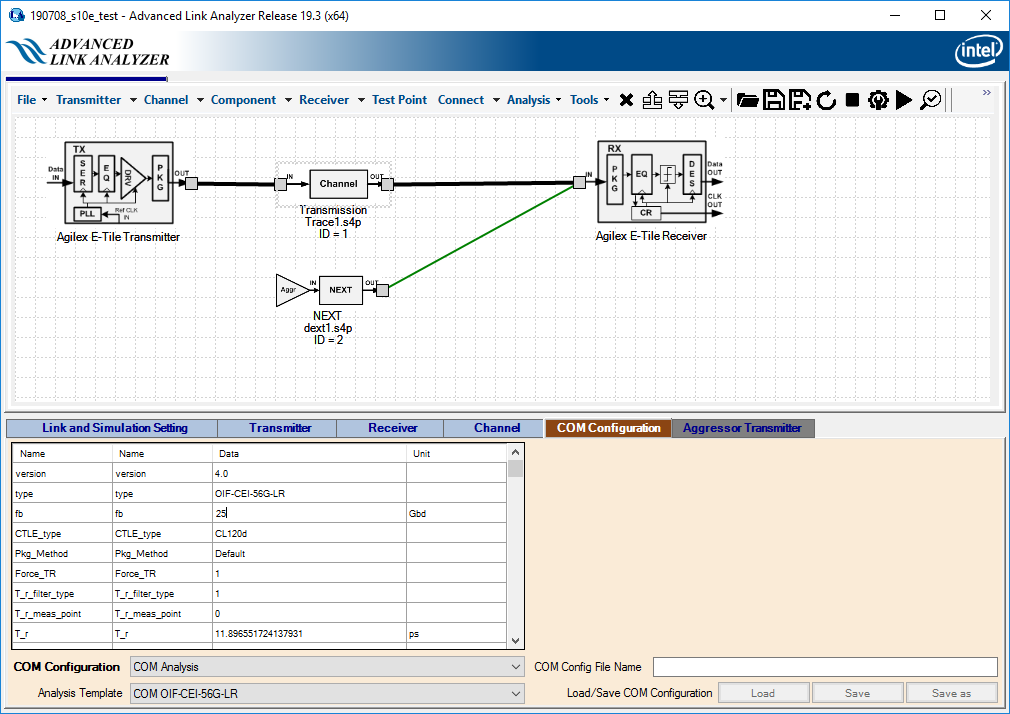
- Link Designerでリンクを設定またはコンフィグレーションします。
- COM Configurationをクリックします。
- COM ConfigurationメニューからCOM Analysisを選択します。
- Analysis Templateメニューを使用して、ターゲット・リンク・コンフィグレーションに最も近いCOMコンフィグレーションを選択します。
例: 50 Gbps (PAM4) でOIF CEI 4.0ロングリーチ・リンクのCOMを計算する場合は、COM OIF-CEI-56G-LRを選択し、それをカスタマイズの開始点として使用します。
- リンク・コンフィグレーションに合わせて、COMパラメーターを編集します。
例: fbパラメーターをクリックし、50 Gbps OIF-CEI 4.0ロングリーチCOM解析の場合は25を入力します。CTLE_Auto_Scaleパラメーターをクリックし、自動CTLEモデル・スケーリングの場合は1を入力します。
- COM Analysisをクリックするか、またはAnalysis メニューでCOM Analysisを選択して、COM計算を実行します。
Save またはSave asを使用して、カスタマイズしたCOMコンフィグレーションを後で使用できるように保存します。以前に保存したカスタムCOMコンフィグレーションをロードするには、COM Configuration > Load from fileを選択します。
COM Analysisでは、Advanced Link AnalyzerのChannel View内で同じCOM計算エンジンを共有します ( Advanced Link Analyzer Channel Viewerモジュールを参照)。主な違いは、COM Analysis機能がLink Designerからチャネル・コンフィグレーションを読み出し、COM計算用にチャネルモデル生成やチャネルカスケードなどのチャネル操作を実行することです。Channel Viewerでは、チャネルをChannel Viewerに追加してCOMを計算する前に、チャネルを前処理する必要があります。